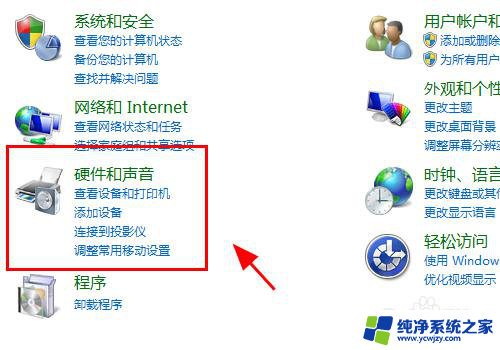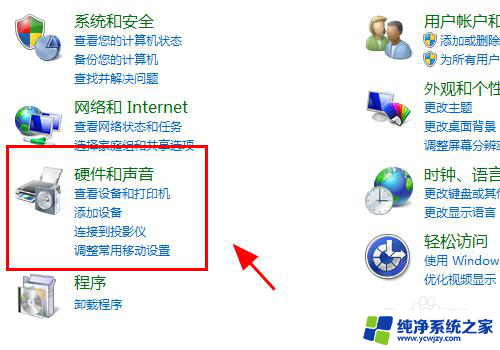hdmi接好了显示器没反应 电脑HDMI连接显示器无信号怎么办
当我们将电脑与显示器通过HDMI接口连接后,若发现显示器没有反应或者显示器显示无信号的情况,我们应该如何处理呢?HDMI连接显示器无信号可能有多种原因,例如接口松动、线缆故障、驱动问题等等,在遇到这种情况时,我们可以通过一些简单的排查步骤来解决问题,并确保显示器能够正常工作。接下来我们将探讨一些解决方法,帮助您解决HDMI连接显示器无信号的问题。
具体步骤:
1.检查电脑接口、连接线、外部显示器是否存在硬件问题,如果没有问题进行下一步;
2.打开控制面板,点击<硬件和声音>;
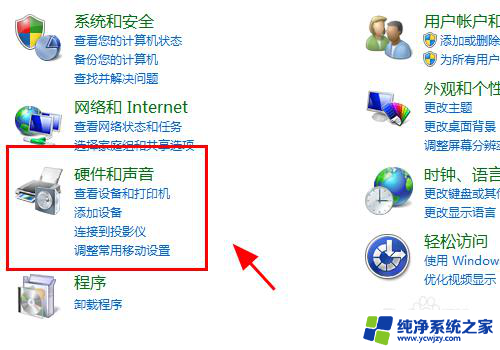
3.在硬件管理中,点击<设备管理器>;
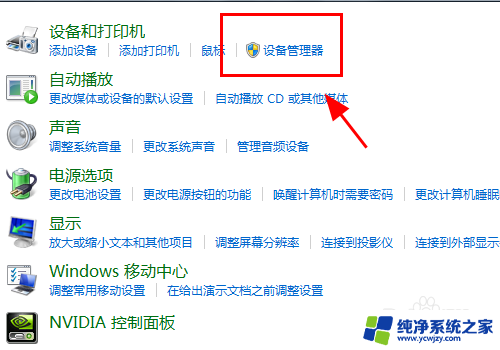
4.查看电脑的<监视器>选项,是否有你的硬件,如果没有还需要重新检查硬件的安装;
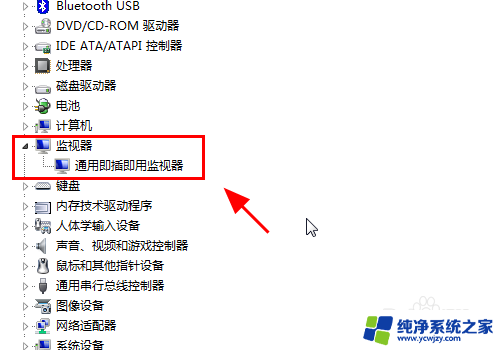
5.返回硬件和声音中,点击连接到外部显示器;
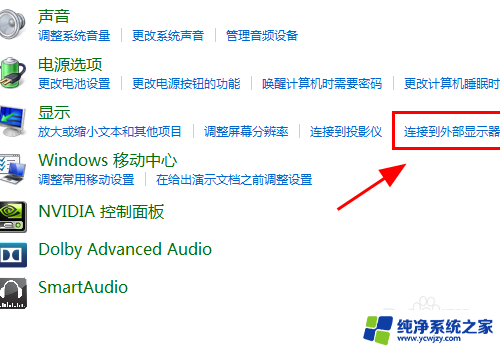
6.在显示器控制中心点击<高级设置>;
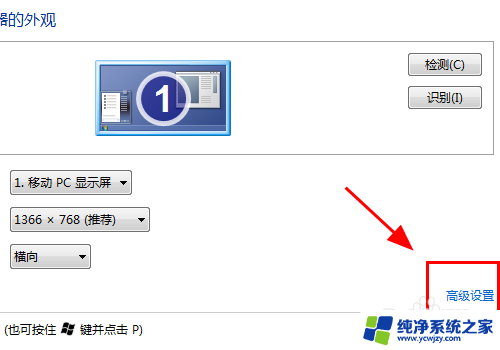
7.弹出监视器高级设置对话框,点击<属性>;
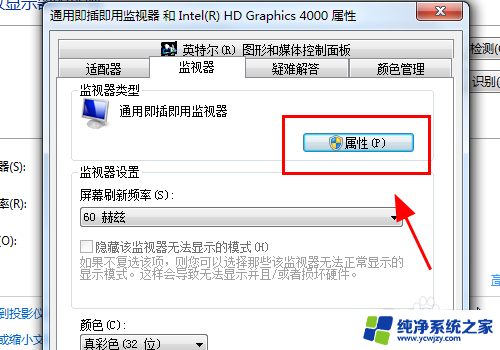
8.属性面板中进行<更新驱动程序>或者<卸载>重新安装;
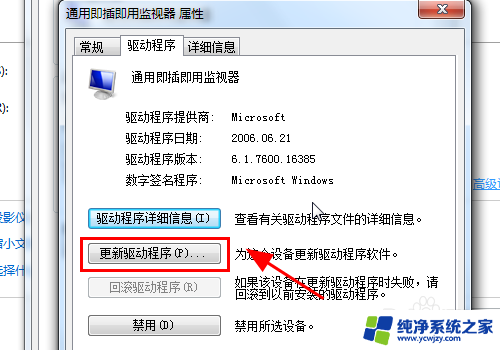
9.返回属性面板,调整刷新率保持和你外部显示器一致的刷新率;
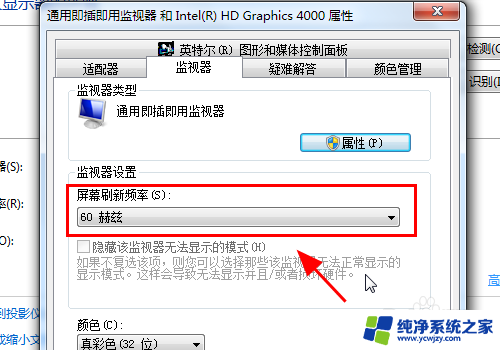
10.按电脑键盘的win+P按键,弹出显示器模式对话框。选择<复制>或<扩展>,完成,连接HDMI显示器正常显示;
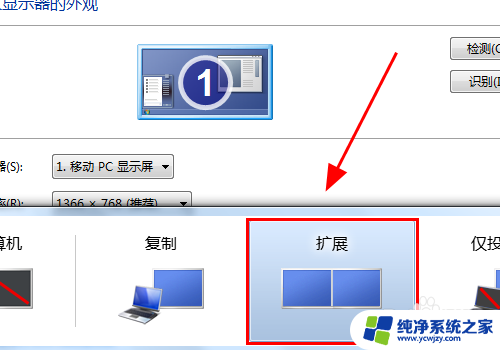
11.以上就是电脑HDMI连接显示器没反应怎么办的解决方案之一,感谢阅读。
以上就是连接HDMI后显示器没有反应的全部内容,有需要的用户可以根据我的步骤进行操作,希望对大家有所帮助。